Puede cambiar el tamaño de una sola foto de forma fácil y rápida, pero ¿qué sucede si necesita cambiar el tamaño de un montón de fotos manualmente?
En este artículo, pasaremos por el proceso de cambiar manualmente el tamaño de varias fotos en una toma usando solo Windows 10. También hablaremos sobre una herramienta gratuita que también puede solucionar este problema.
Usar truco para destinatarios de correo
Una manera fácil de cambiar el tamaño de varias fotos manualmente es recurrir al Explorador de Windows 10. Si bien no existe una función que le permita «cambiar el tamaño de forma masiva» de sus fotos directamente, aún puede hacer el trabajo. Solo tienes que pensar fuera de la caja.
Aquí está lo que tú necesitas hacer.
Primero, recopile todas las fotos que planea cambiar de tamaño. Asegúrate de ponerlos en la misma carpeta.
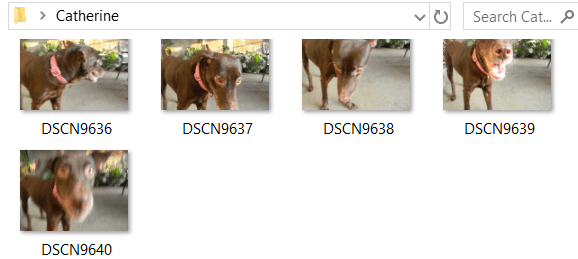
Seleccione todas estas fotos. Puedes presionar control + A para esto. Haga clic derecho sobre él y elija Enviar a. Así que elige Destinatario del correo.
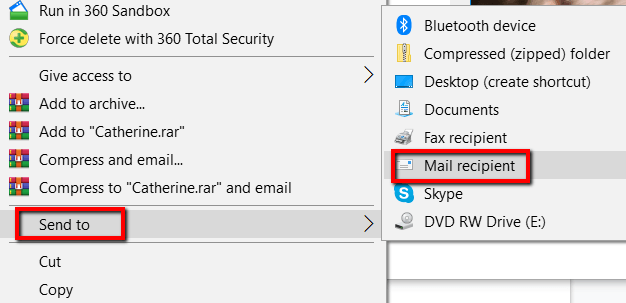
Aparecerá una ventana Adjuntar archivos. Aquí puede especificar el tamaño de imagen deseado. Sus opciones son más pequeñas, pequeñas, medianas y grandes.
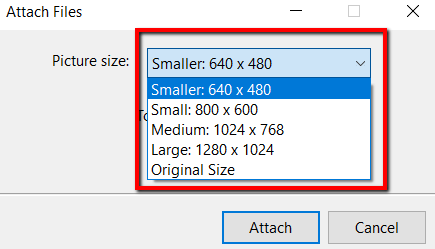
Una vez que haya decidido el tamaño de sus fotos, puede verificar el tamaño total estimado de las fotos que están a punto de cambiar de tamaño. Complete este proceso haciendo clic en Adjuntar.
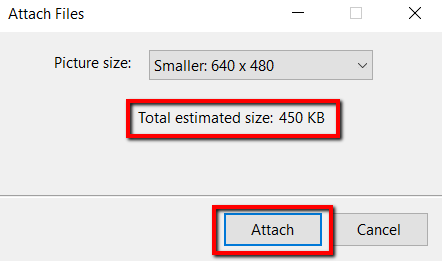
Dado que ha elegido enviar estas fotos a un destinatario de correo electrónico, aparecerá Microsoft Outlook. En el programa, verá los archivos adjuntos redimensionados.
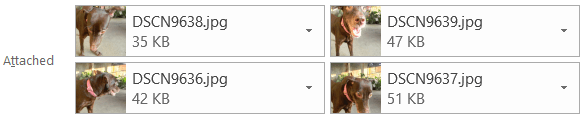
Haga clic en la flecha de uno de estos archivos adjuntos. Esto permitirá que aparezca un menú desplegable. En ella, elige Seleccionar todo.
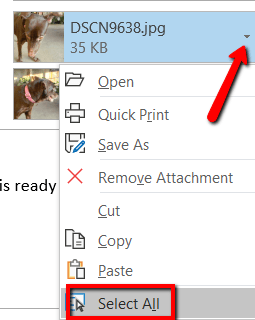
Una vez que haya seleccionado todas las fotos, comience el proceso nuevamente. Haga clic en la flecha de cualquier selección y esta vez elija Guardar como.
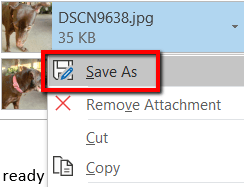
Elija dónde desea guardar estas fotos redimensionadas. Luego haga clic en Correcto.
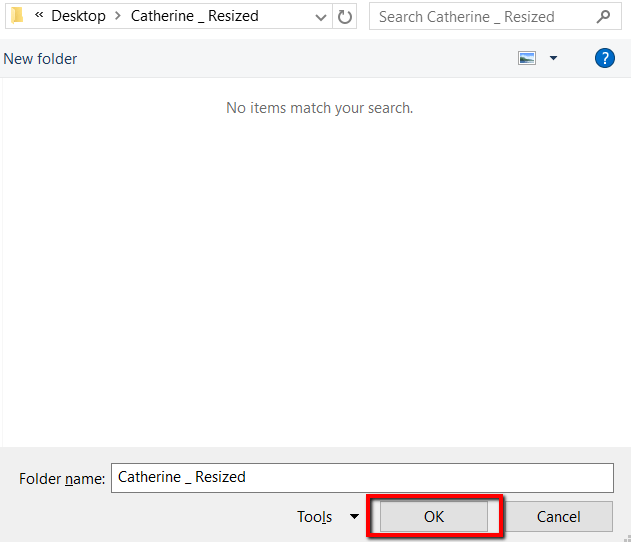
Utilice una herramienta gratuita
La herramienta a utilizar para esto es Image Resizer para Windows. Es gratis, pequeño y completamente libre de malware. Esta herramienta ahora se ha integrado en el Paquete de Microsoft PowerToys, así que asegúrese de descargarlo desde allí para obtener la última versión.
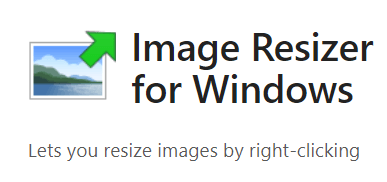
Una vez descargado, haga clic en Instalar en pc.
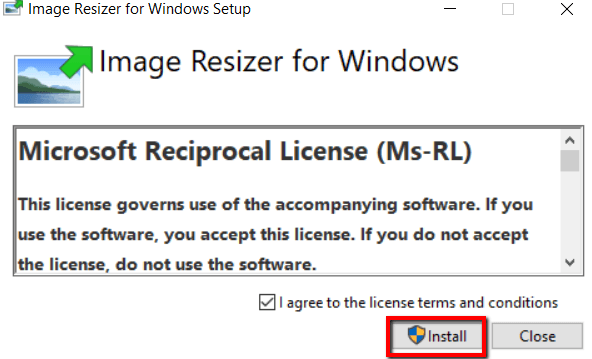
Una vez que el programa esté instalado en su computadora, estará listo para comenzar. Ahora vaya a la carpeta que contiene las fotos que desea cambiar de tamaño.
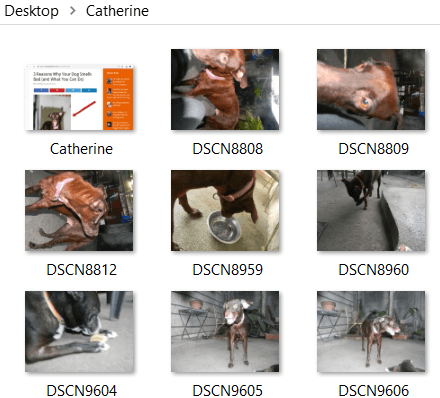
Seleccione sus fotos. Luego haga clic derecho sobre él y elija Cambiar el tamaño de las imágenes entre las opciones.
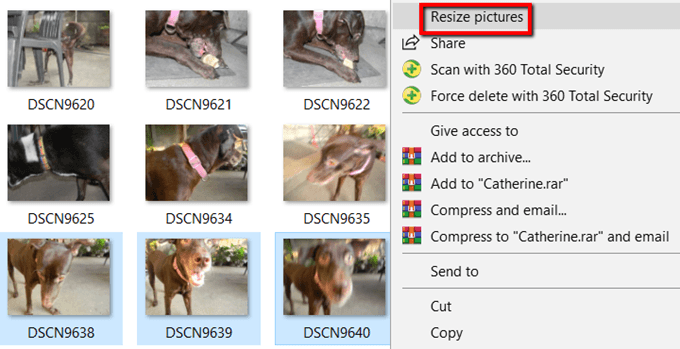
Entonces aparecerá una ventana. Aquí puede cambiar la configuración básica de las imágenes que se procesarán.
Puede seleccionar el tamaño de las imágenes. Si no le gustan los tamaños pequeño, mediano, grande y de teléfono, elija un tamaño personalizado. La opción de personalización le permite ajustar la relación de aspecto de un lote particular de imágenes.
También puede reducir el tamaño de las imágenes pero no ampliarlas, cambiar el tamaño de las imágenes originales e ignorar la orientación de las imágenes. Simplemente seleccione las opciones apropiadas y presione cambiar el tamaño cuando haya terminado.
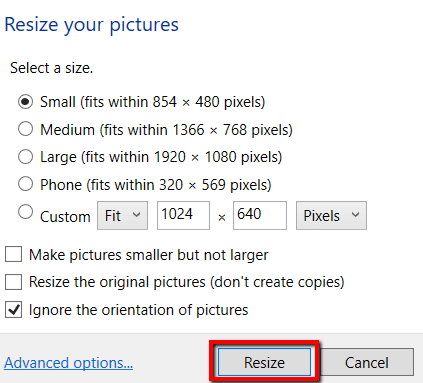
Y si desea cambiar los tamaños predeterminados de las imágenes, consulte la Opciones avanzadas.
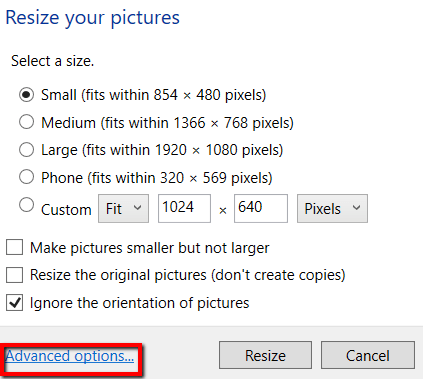
Allí puede cambiar los tamaños predeterminados de las imágenes. Esta configuración predeterminada se mostrará la próxima vez que utilice este programa.
Además de los tamaños de las imágenes, el Opciones avanzadas también te permite hacer más. Puedes explorar el Codificación, Depositar, y Sobre pestañas.
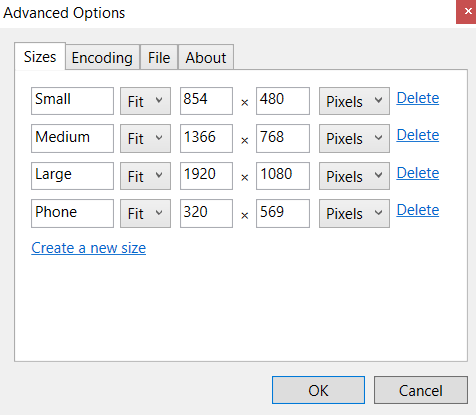
Estas son dos formas sencillas y fáciles de cambiar el tamaño de muchas fotos en Windows 10 sin muchas complicaciones.